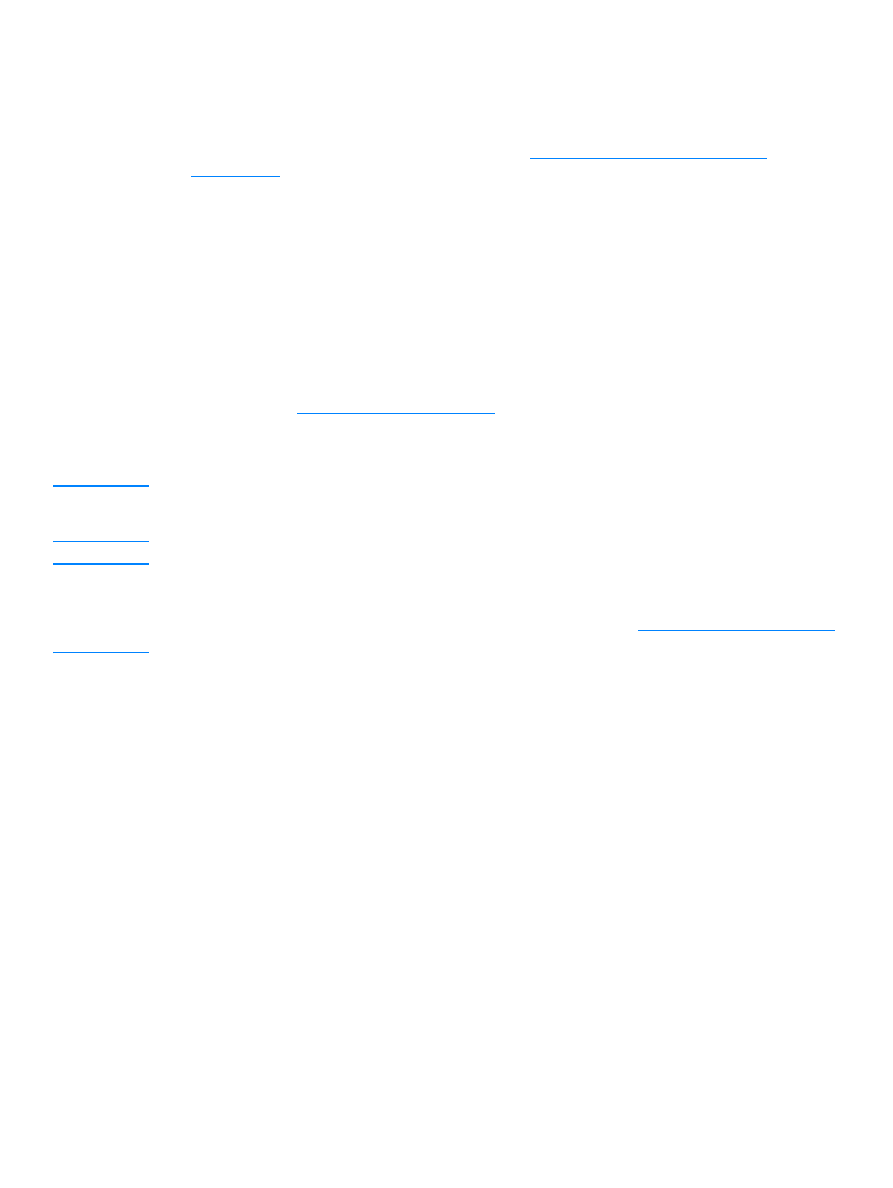
Instellingen afdrukkwaliteit
De instellingen voor afdrukkwaliteit bepalen hoe licht of hoe donker de afdruk is en de stijl waarin
de illustraties worden afgedrukt. U kunt met deze instellingen ook de afdrukkwaliteit voor een
specifieke soort afdrukmateriaal optimaliseren. Zie
Afdrukkwaliteit van afdrukmateriaal
optimaliseren
voor meer informatie.
U kunt de instellingen in de printereigenschappen aanpassen aan de soort afdruktaken die u wilt
uitvoeren. Hieronder volgen de instellingen:
●
600 dpi: Dit is de standaardinstelling.
●
FastRes 1200: Deze instelling is beschikbaar op de HP LaserJet 1012 en 1015 modellen.
Met deze instelling krijgt u een betere afdrukkwaliteit, maar het afdrukken van taken duurt
langer.
●
EconoMode (toner besparen): Tekst wordt afgedrukt met minder toner. Deze instelling is
handig als u een kladversie wilt afdrukken. U kunt deze optie onafhankelijk van andere
instellingen voor afdrukkwaliteit inschakelen.
1
Open de printereigenschappen (of de voorkeursinstellingen voor afdrukken in Windows 2000
en XP). Zie
Printereigenschappen (driver)
voor instructies.
2
Selecteer de gewenste instelling voor afdrukkwaliteit op het tabblad Papier/Kwaliteit of het
tabblad Afwerking (het tabblad Papiersoort/kwaliteit in bepaalde Mac-drivers).
Opmerking
Niet alle printerfuncties zijn beschikbaar in alle drivers of besturingssystemen. Raadpleeg de on line
Help voor de printereigenschappen (driver) voor informatie over de beschikbare functies voor die
driver.
Opmerking
Als u de afdrukkwaliteitsinstellingen voor alle toekomstige afdruktaken wilt veranderen, opent u de
eigenschappen via het menu Start in de taakbalk van Windows. Als u de instellingen voor
afdrukkwaliteit alleen voor de huidige toepassing wilt wijzigen, opent u de eigenschappen via het
menu Printerinstelling in de toepassing waaruit u wilt afdrukken. Zie
Printereigenschappen (driver)
voor meer informatie.
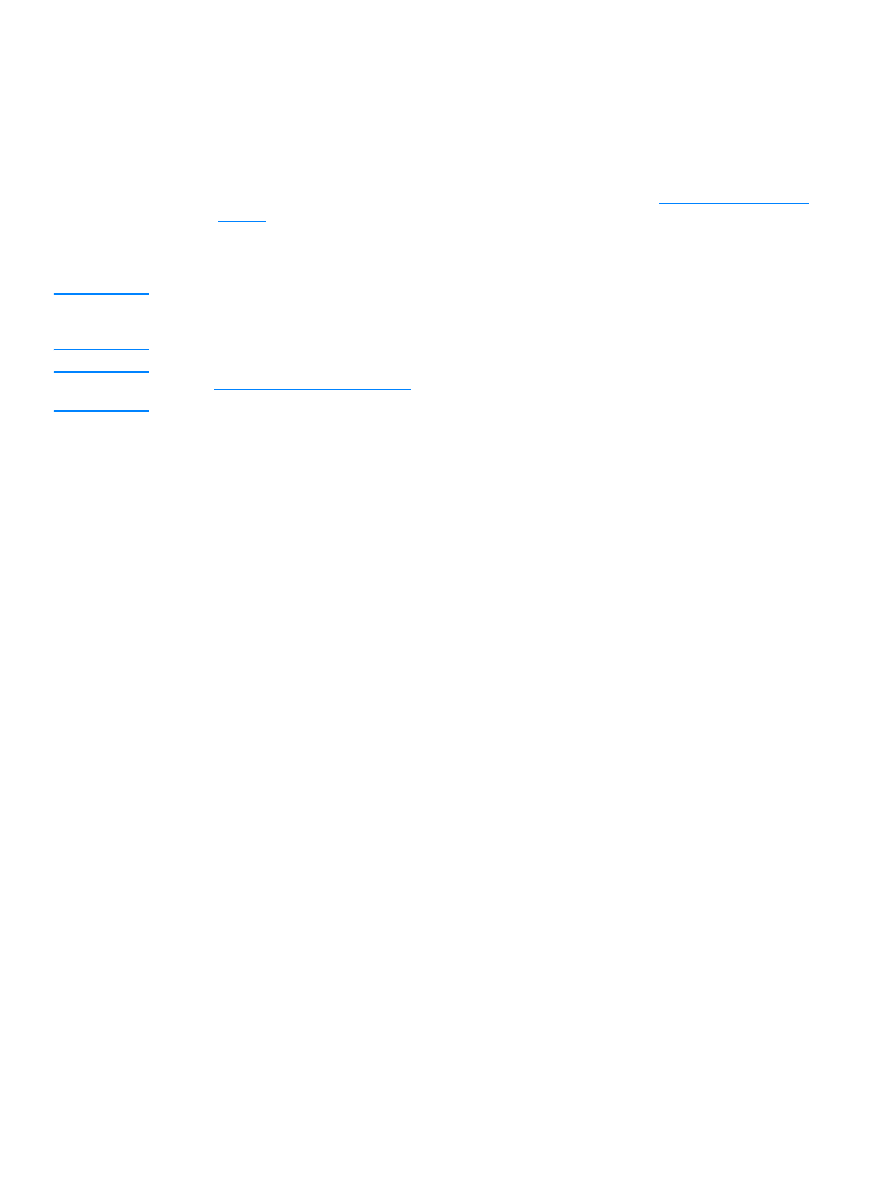
38 Hoofdstuk 3
NLWW